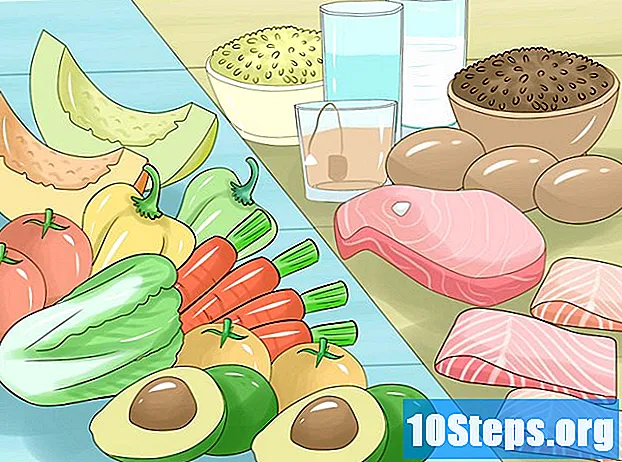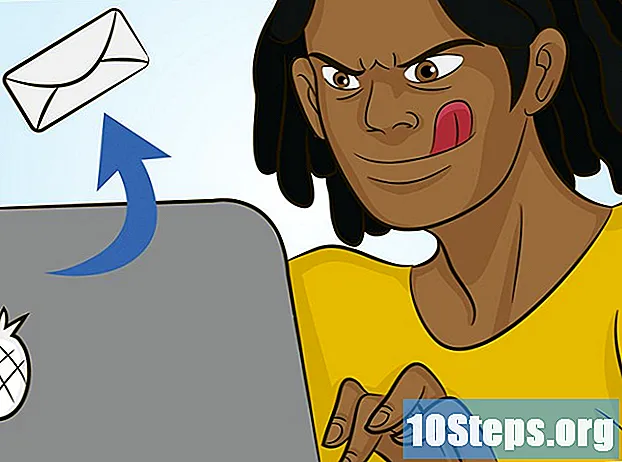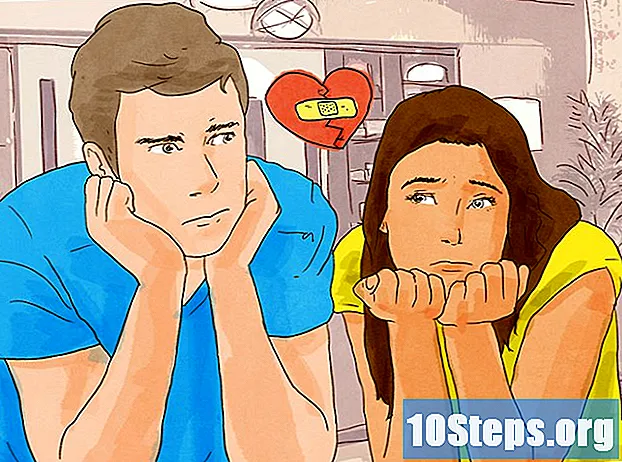Nilalaman
Ituturo sa iyo ng artikulong ito kung paano magdagdag at gamitin ang mga pagpipilian sa emoji sa keyboard ng iPhone. Ang "Emoji" keyboard ay magagamit para sa iOS mula sa bersyon 5; dahil ang kasalukuyang bersyon ay 11, ang iyong iPhone o iPad ay marahil ay sumusuporta sa paggamit ng emoji.
Mga Hakbang
Bahagi 1 ng 2: Pag-activate ng "Emoji" Keyboard
sa iPhone. Upang gawin ito, pindutin ang icon ng gear na matatagpuan sa home screen.
malapit sa tuktok ng pahina ng "Mga Setting".
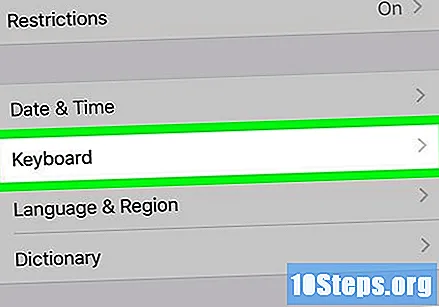
Mag-scroll pababa at pindutin ang Keyboard malapit sa ilalim ng pahina ng "Pangkalahatang".
Pindutin ang Mga Keyboard malapit sa tuktok ng screen. Ang paggawa nito ay magbubukas ng isang listahan ng mga keyboard na aktibo sa iPhone.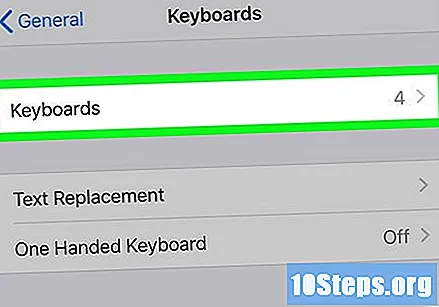

Maghanap para sa keyboard na "Emoji". Kung nakikita mo ang label na "Emoji" sa listahan ng mga keyboard na malapit sa tuktok ng screen, pagkatapos ay pinagana na ito at maaari mo itong magamit. Kung hindi, magpatuloy sa susunod na hakbang.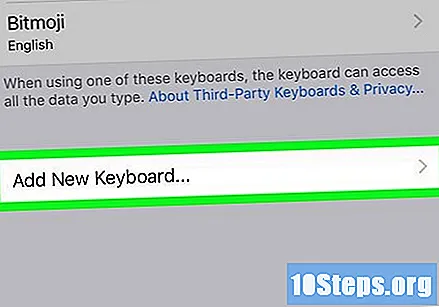
Pindutin ang Magdagdag ng bagong bubong ... sa gitna ng screen. Ang paggawa nito ay magbubukas ng isang listahan ng mga magagamit na mga keyboard.
Mag-scroll pababa at pindutin ang Emoji sa seksyong "E" ng pahina ng mga keyboard. Pagkatapos, idagdag ito kaagad sa iPhone.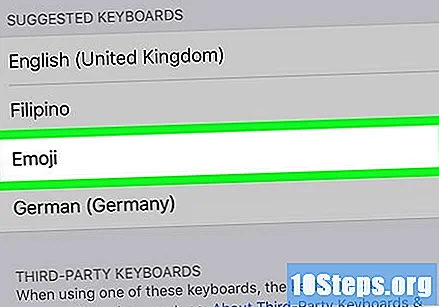

Isara ang application na "Mga Setting" sa pamamagitan ng pagpindot sa pindutan ng "Home" sa ilalim ng screen. Maaari mo na ngayong gamitin ang emoji mula sa keyboard ng iPhone
Bahagi 2 ng 2: Paggamit ng emoji habang nagta-type ka
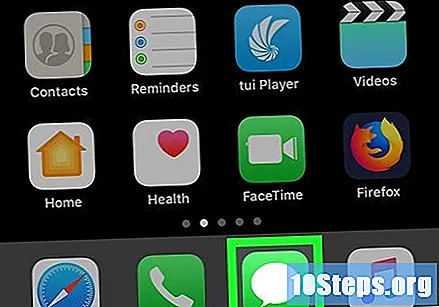
Buksan ang anumang application na sumusuporta sa pagta-type ng teksto, tulad ng "Mga Mensahe", "Facebook," Mga Tala ", atbp.
Buksan ang keyboard. Upang gawin ito, pindutin ang patlang ng teksto o pagpipilian ng pag-type. Pagkatapos, lilitaw ang keyboard ng iPhone sa ilalim ng screen.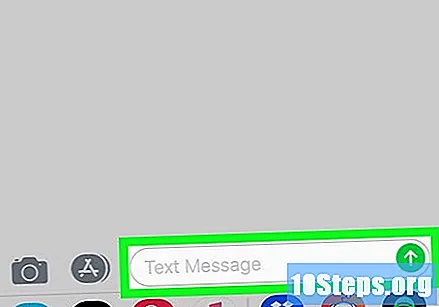
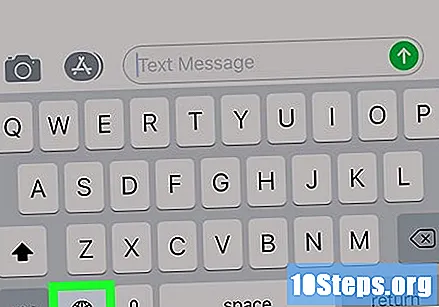
Pindutin ang pindutan ng emoji. Ang naka-smiley na icon ng mukha na ito ay matatagpuan sa kanang kaliwang sulok ng keyboard. Pagkatapos, ang "Emoji" keyboard ay magbubukas.- Kung ang iyong aparato ay may higit sa isang karagdagang keyboard (tatlo sa kabuuan), tapikin at hawakan ang icon ng globo at slide ang iyong daliri sa pagpipilian Emoji.
Pumili ng isang kategorya ng emoji. Pindutin ang isa sa mga visual na tab sa ibaba ng screen upang magpakita ng isang kategorya ng emoji, o i-slide ang iyong daliri mula sa kanan pakaliwa upang mag-scroll sa magagamit na mga pagpipilian.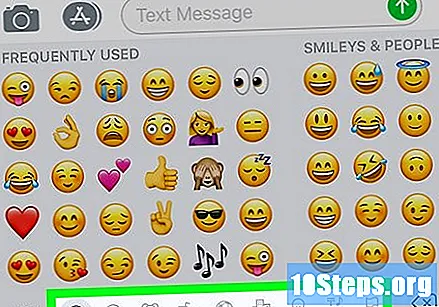
Pumili ng emoji. Pindutin ang anumang emoji na nais mong gamitin upang idagdag ito sa larangan ng teksto.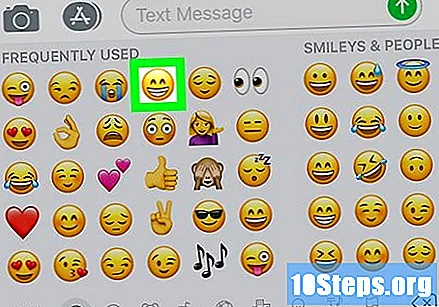
Pindutin ang ABC sa ibabang kaliwang sulok ng screen. Ang paggawa nito ay babalik sa iyo sa ordinaryong keyboard.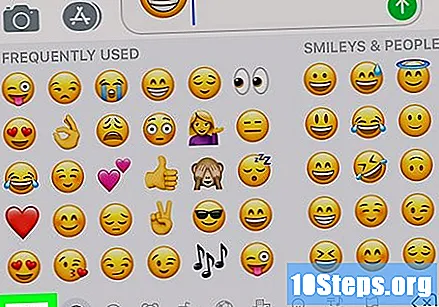
- Kung gumagamit ka ng emoji sa isang app ng pagmemensahe, maaari mong i-tap ang pindutang "Ipadala" upang maipadala ito kasama ang teksto.
Mga tip
- Ang salitang "emoji" ay para sa parehong isahan at pangmaramihang, bagaman ang ilang mga mapagkukunan ay gumagamit ng mga salitang "emoticon" at "emoticon" upang ilarawan ang isahan at pangmaramihang emoji, ayon sa pagkakabanggit.